يحب كل مستخدم iPhone الاحتفاظ بالموسيقى ومقاطع الفيديو المفضلة لديهم في متناول اليد على أجهزتهم. إذا كنت قد حصلت بالفعل على أفلامك المفضلة على جهاز كمبيوتر ، فيجب أن تعرف كيفية إضافة مقاطع فيديو إلى iPhone أيضًا. لنسخ الفيديو إلى iPhone ، يمكنك استخدام iTunes أو أي حل آخر. لحسن الحظ ، هناك العديد من التقنيات لتعلم كيفية وضع مقاطع الفيديو على iPhone. يمكنك نسخ الأفلام إلى iPad عبر iTunes أو عبر الهواء أو مباشرة أيضًا. سنحل استفساراتك من خلال تعليمك كيفية وضع الأفلام على iPhone بثلاث طرق مختلفة هنا.
- الجزء الأول: كيفية نسخ مقاطع الفيديو إلى iPhone من الكمبيوتر باستخدام iTunes؟
- الجزء الثاني: كيفية إضافة مقاطع فيديو إلى iPhone من جهاز كمبيوتر بدون iTunes؟
- الجزء الثالث: كيفية إضافة مقاطع فيديو إلى iPhone من خلال Google Drive؟
الجزء الأول: كيفية نسخ مقاطع الفيديو إلى iPhone من الكمبيوتر باستخدام iTunes؟
تم تطوير iTunes رسميًا بواسطة Apple ، ويوفر أيضًا حلًا لكيفية نسخ الفيديو إلى iPhone. قبل المتابعة ، تأكد من أن لديك إصدارًا حديثا من iTunes على جهاز الكمبيوتر و متوافق مع جهازك. على الرغم من أن iTunes يمكن أن يساعدك في إدارة وسائط iPhone الخاصة بك ، إلا أن الكثير من المستخدمين يجدونها معقدة للغاية. ومع ذلك ، يمكنك معرفة كيفية إضافة مقاطع فيديو إلى iPhone عبر iTunes باتباع الخطوات التالية:
1. قم بتوصيل جهازك بالنظام وابدأ تشغيل iTunes عليه.
2. اختر iPhone الخاص بك وانتقل إلى علامة تبويب Summery. ضمن Options ، قم بتمكين ميزة "Manually manage music and videos" واحفظ التغييرات.
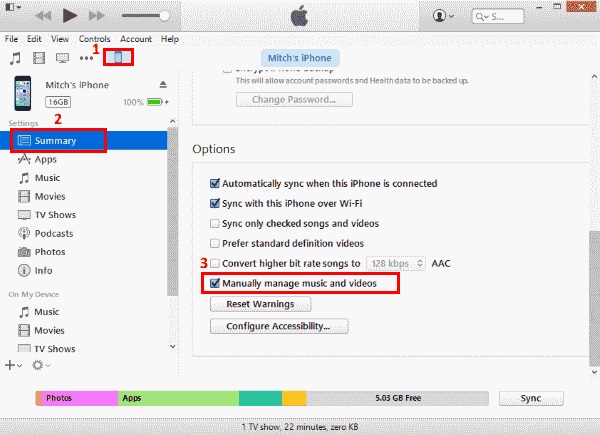
3. الآن ، إذا لم يكن الفيديو الذي ترغب في نقله موجودًا في مكتبة iTunes ، فيمكنك الانتقال إلى ملفات إضافة ملف (أو مجلد) إلى المكتبة. بهذه الطريقة ، يمكنك إضافة مقاطع فيديو يدويًا إلى iTunes.
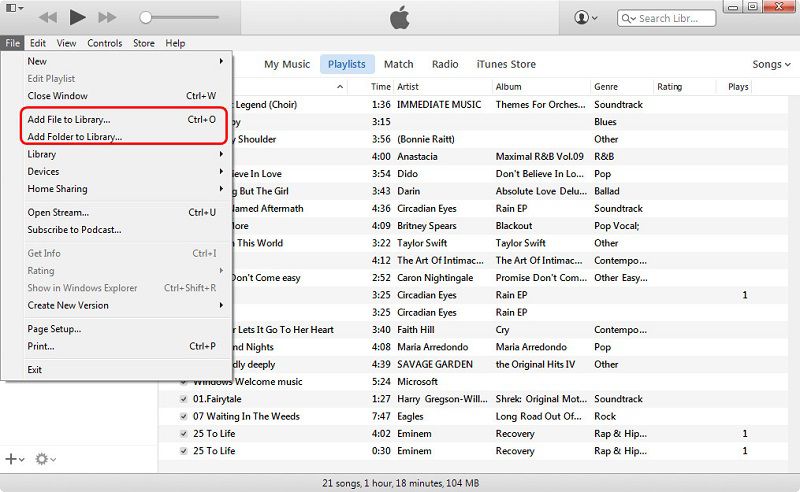
4. بمجرد إضافة مقاطع الفيديو إلى iTunes ، انتقل إلى علامة التبويب "Movies" من اللوحة اليسرى.
5. لنسخ الأفلام إلى iPad أو iPhone ، حدد خيار "Sync Movies". بالإضافة إلى ذلك ، يمكنك اختيار الأفلام التي ترغب في نقلها يدويًا والضغط على الزر "Apply" لمزامنة جهازك.
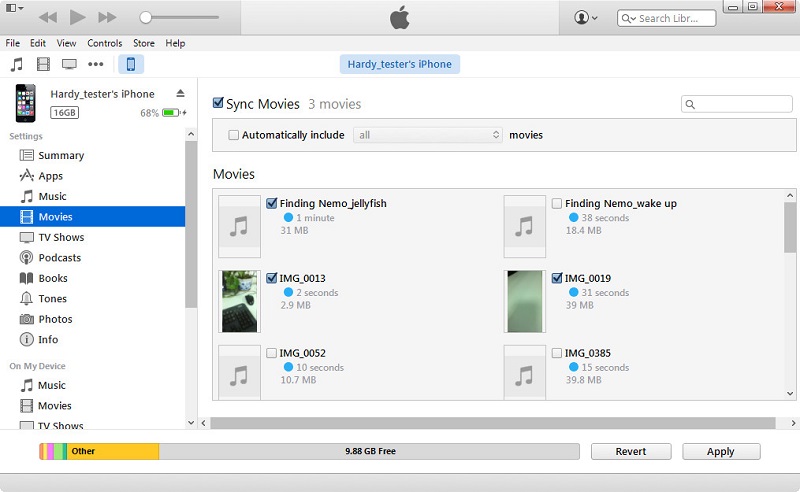
بهذه الطريقة ، يمكنك معرفة كيفية وضع مقاطع الفيديو على iPhone من جهاز كمبيوتر باستخدام iTunes. هناك طرق لنسخ الفيديو إلى iPhone بدون iTunes أيضًا سيتم مناقشتها في الأقسام القادمة.
الجزء الثاني: كيفية إضافة مقاطع فيديو إلى iPhone من جهاز كمبيوتر بدون iTunes؟
كما يمكنك أن تلاحظ ، من الممل جدًا معرفة كيفية وضع الأفلام على iPhone باستخدام iTunes. لذلك، ننصح باستخدام Dr.Fone - Phone Manager (iOS) لأنه أفضل بديل لـ iTunes. تعد الأداة جزءًا من مجموعة أدوات Dr.Fone وتوفر نتائج آمنة وموثوقة بنسبة 100٪. يمكنك بسهولة إدارة أنواع مختلفة من البيانات ، مثل مقاطع الفيديو والصور والموسيقى وجهات الاتصال والرسائل والمزيد. يحتوي على واجهة سهلة الاستخدام تتيح لك استيراد الملفات إلى iPhone و تصدير ملفات iPhone إلى جهاز الكمبيوتر مباشرة.
بالإضافة إلى ذلك ، يمكنك أيضًا إعادة بناء مكتبة iTunes ، والتخلص من البيانات (أو التطبيقات) غير المرغوب فيها ، ومعاينة صورك ، وتنفيذ العديد من المهام الأخرى. وهو متوافق مع كل إصدار من إصدارات iOS (بما في ذلك iOS 11) ويحتوي على تطبيق سطح مكتب لكل من Mac و Windows PC. لمعرفة كيفية نسخ الفيديو إلى iPhone من الكمبيوتر باستخدام هذا أفضلأداة لنقل ملفات iPhone, يمكنك اتباع هذه الخطوات:

Dr.Fone - Phone Manager (iOS)
إضافة مقاطع فيديو إلى iPhone / iPad / iPod بدون iTunes
- نقل وإدارة وتصدير / استيراد الموسيقى والصور ومقاطع الفيديو وجهات الاتصال والرسائل القصيرة والتطبيقات وما إلى ذلك.
- قم بعمل نسخة احتياطية من الموسيقى والصور ومقاطع الفيديو وجهات الاتصال والرسائل القصيرة والتطبيقات الخ.. على الكمبيوتر واستعادتها بسهولة.
- نقل الموسيقى والصور ومقاطع الفيديو وجهات الاتصال والرسائل الخ.. من هاتف ذكي إلى آخر.
- Transfer media files between iOS devices and iTunes.
- متوافق بشكل تام مع iOS 7 و iOS 8 و iOS 9 و iOS 10 و iOS 11 و iPod.
1. قم بتحميل Dr.Fone - Phone Manager (iOS) على جهاز الكمبيوتر وقم بتشغيله متى أردت نسخ أي فيديو إلى iPhone. حدد وحدة "Phone Manager" من الشاشة الافتتاحية لبدء الأمور.

2. قم بتوصيل جهاز iPhone بالكمبيوتر ودع التطبيق يكتشفه تلقائيا. بمجرد الانتهاء من ذلك، سيقوم بتزويدك بلقطة لجهازك كهذه.

3. الآن ، انتقل إلى علامة التبويب "Videos" من شريط التنقل. هنا ، يمكنك عرض قائمة كاملة بجميع مقاطع الفيديو المحفوظة على جهاز iPhone الخاص بك. يتم أيضًا تقسيم مقاطع الفيديو إلى فئات مختلفة يمكن زيارتها من اللوحة اليمنى.
4. لنسخ الأفلام إلى iPad أو iPhone ، انتقل إلى أيقونةImport على شريط الأدوات. سيعطيك هذا خيارًا لإضافة ملفات أو إضافة مجلد كامل.
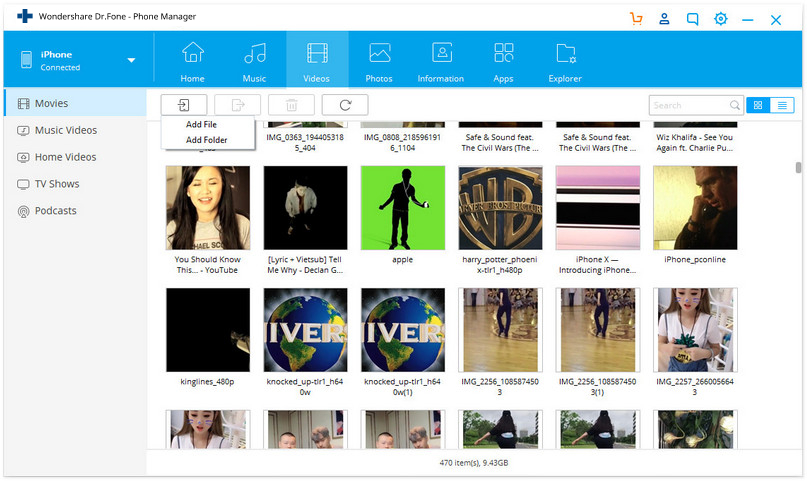
5. بمجرد تحديد الخيار المطلوب ، ستفتح نافذة متصفح منبثقة. من هنا ، يمكنك ببساطة الانتقال إلى الموقع حيث يتم حفظ مقاطع الفيديو الخاصة بك وتحميلها على جهازك.
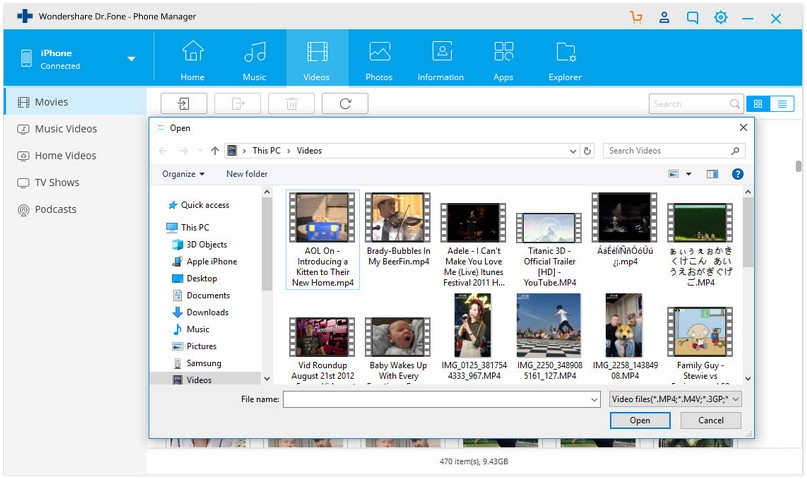
انتظر لفترة من الوقت حيث سيقوم التطبيق تلقائيًا بنسخ الفيديو إلى iPhone الذي حددته. بهذه الطريقة ، يمكنك معرفة كيفية وضع مقاطع الفيديو على iPhone مباشرة من جهاز الكمبيوتر . يمكن أن تساعدك الأداة أيضًا في تصدير مقاطع الفيديو من iPhone إلى الكمبيوتر ، وإدارة الموسيقى والصور وملفات البيانات الأخرى أيضًا.
الجزء الثالث: كيفية إضافة مقاطع فيديو إلى iPhone من خلال Google Drive؟
إذا كنت تريد معرفة كيفية إضافة مقاطع فيديو إلى iPhone لاسلكيًا ، فيمكنك تجربة خدمة سحابية مثل iCloud و Google Drive و Dropbox الخ..، نظرًا لأن Google Drive يعمل على جميع الأنظمة الأساسية ، فقد اخذنا ذلك بعين الاعتبار لتعليمك كيفية وضع الأفلام iPhone عبر الهواء. العيب الوحيد هو أن Google توفر مساحة تخزين مجانية محدودة (15 جيجابايت) لكل حساب. إذا قمت بتحميل الكثير من مقاطع الفيديو ، فقد ينتهي بك الأمر إلى نفاد مساحة التخزين.
Additionally, this is not an ideal technique to transfer multiple videos. Not only will it consume your cellular or WiFi data, the process would be pretty time-consuming as well. Though, you can always follow these steps to learn how to copy video to iPhone from your system via Google Drive.
1. أولاً ، تحتاج إلى الانتقال إلى Google Drive (drive.google.com/drive/) وتسجيل الدخول باستخدام بيانات حساب Google الخاص بك.
2. بعد تسجيل الدخول ، يمكنك بسهولة تحميل أي شيء على Drive من خلال السحب والإفلات. يمكنك أيضًا إنشاء مجلد جديد من اللوحة اليسرى للحفاظ على كل شيء منظم ومرتب.
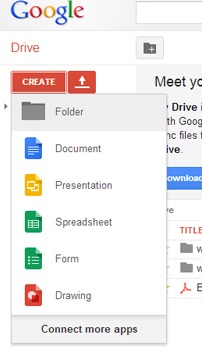
3. اضغط على الزر "جديد" واختر "إضافة ملفات (أو مجلد)". سيؤدي هذا إلى تشغيل نافذة متصفح حيث يمكنك إضافة مقاطع الفيديو الخاصة بك.
4. يمكنك ببساطة سحب وإفلات مقاطع الفيديو (أو المجلدات) من جهاز الكمبيوتر الخاص بك لل Drive أيضًا.
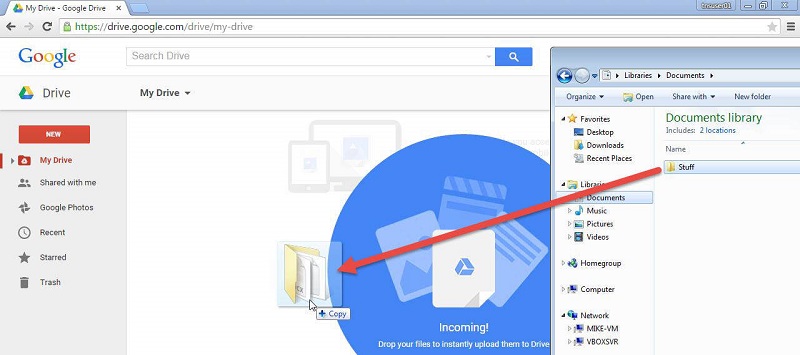
5. بمجرد تحميل مقاطع الفيديو الخاصة بك على Google Drive ، يمكنك الوصول إليها من أي جهاز. للوصول إليه على جهاز iPhone الخاص بك ، تحتاج إلى تحميله Google Drive تطبيق من متجر التطبيقات App Store.
6. بعد ذلك ، ما عليك سوى تشغيل تطبيق Google Drive على جهاز iPhone وتشغيل الفيديو الذي ترغب في نسخه.
7. اضغط على النقاط الثلاث وحدد خيار "Send Copy". سيوفر هذا المزيد من الخيارات المختلفة. اضغط على "Save Video" لنسخ الفيديو على iPhone.
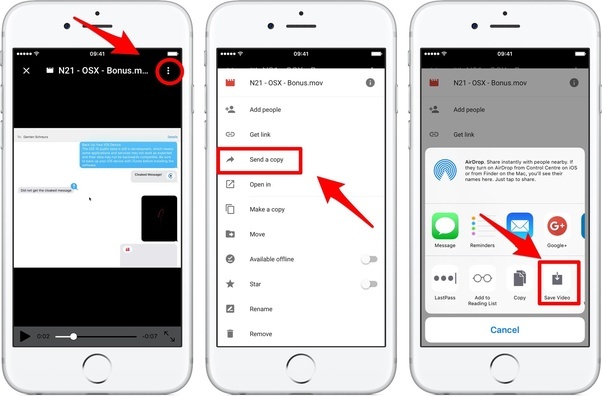
كما ترى ، هناك طرق عديدة لتتعلم كيفية إضافة مقاطع فيديو إلى iPhone. رغم ذلك ، فإن أبسط وأسرع طريقة هي Dr.Fone -Phone Manager (iOS). إنه أداة آمنة وموثوقة للغاية يمكن حتى للمبتدئين استخدامها. ليس فقط لمعرفة كيفية وضع مقاطع الفيديو على iPhone ، بل يمكن استخدامه لإدارة جهاز iOS بسهولة تامة. كل هذا يجعله ضروريا لأنظمة iOS. إذا كنت قد استخدمتها أيضًا ، فشارك تجربتك معنا في التعليقات أدناه.
نسخ iTunes الاحتياطي واستعادة المحتوى
- iTunes
- 1 نسخ iTunes احتياطي للتطبيقات
- 2 ما هو نسخ iTunes الاحتياطي
- 3 مستعرض نسخ iTunes الاحتياطية
- 4 نسخة iTunes احتياطية مشفرة
- 5 برنامج مجاني لاستخراج نسخ iTunes الاحتياطية
- 6 فشل جلسة النسخ الاحتياطي iTunes
- 7 برنامج استخراج نسخ iTunes الاحتياطية
- 8 الاستعادة من نسخة iTunes احتياطية
- 9 مكان نسخة iTunes الاحتياطية
- 10 النسخ الاحتياطي iTunes للصور
- 11 برامج إدارة نسخ iTunes الاحتياطية
- 13 تلف نسخة iTunes الاحتياطية
- 14 معاينة نسخة iTunes احتياطية
- 15 استعادة بيانات iPhone
- 16 استعادة الصور من نسخة iTunes احتياطية
- 17 استرداد البيانات من iTunes
- 18 استرداد iPhone دون iTunes
- 19 الاستعادة من نسخة iTunes احتياطية
- 21 تغيير حساب الiTunes
- 22 التعليق على إشارة الiTunes
- 23 تطبيقات iTunes لAndroid

